如何删除笔记本电脑中的记录?操作方法详细指南随着科技的发展,笔记本电脑已成为我们日常工作和生活中不可或缺的工具。但是,随着电脑使用时间的增长,各种...
2025-04-03 0 笔记本电脑
随着技术的迅猛发展,高性能笔记本的普及度越来越高。对于一些运行大型程序或游戏的用户,单根32G内存的笔记本逐渐成为他们的理想选择。但如何正确安装和设置这根内存条,让其发挥最大效能,却常常让初学者感到困惑。本文旨在为用户提供一份详尽的设置指南,帮助您轻松搞定单根32G内存笔记本的安装与配置。
在开始安装内存之前,您需要确认笔记本的主板是否支持单根32GB的内存条。因为并非所有笔记本主板都能支持这么大的单根内存容量。通常,您可以通过笔记本主板的规格说明来验证这一点,或者直接咨询制造商。

在手头上准备好了内存条之后,您还需要做以下准备工作:
1.关闭笔记本电脑并拔掉电源插头,以确保在安装过程中没有任何电流通过。
2.将笔记本翻到背面,找到内存舱的盖板,然后用螺丝刀打开。
3.在安装之前确保手部干净且残留静电被释放,以免损坏内存条。

第1步:开启内存条的防呆锁
大多数笔记本内存条都具备防呆设计,确保内存条只能够以正确的方式插入槽位。请确保防呆锁处于开放状态。
第2步:插入内存条
1.将内存条倾斜约30度角,使内存条金手指部分对准内存槽口。
2.确认安装方向无误后,平稳地将内存条推入槽位,直到内存条完全躺平并与主板卡合。
第3步:确认内存条安装到位
1.推入内存条后,确保内存条两端的锁定装置都已经扣紧。
2.轻轻晃动内存条,若感觉非常稳固,则说明内存条已经安装到位。
第4步:关闭内存舱盖板
安装完成后,重新将内存舱的盖板装回原位,并使用螺丝固定。
第5步:开机测试
1.连接电源,开机并进入BIOS设置界面,检查内存容量是否正确显示为32GB。
2.如果BIOS能够正确识别内存容量,说明安装成功;若无法识别,请关闭电源,重新检查内存条的安装。

问题一:BIOS无法识别整根内存条
解决方案:首先确认BIOS是否为最新版本,老旧的BIOS可能不支持大容量内存条。检查内存条是否与主板存在兼容性问题。
问题二:内存未能正确安装
解决方案:重新关闭电源,按照步骤再尝试一次安装。若是方向问题,确保内存条的金手指与主板槽口完全匹配。
问题三:系统无法启动或自动重启
解决方案:这可能是由于内存条未安装到位或与其他硬件冲突。确保内存条完全插入并锁定,检查其他硬件设备是否有冲突。
安装大容量内存条后,您可以考虑以下步骤进行性能调优:
1.设置虚拟内存,以充分利用物理内存。
2.清理系统垃圾文件,优化启动项,提升系统响应速度。
3.升级或更换为性能更好的固态硬盘(SSD),进一步提升整体系统性能。
通过以上步骤,即使是电脑硬件新手也应该能够顺利地安装并设置单根32G内存笔记本。记住,在整个过程中,耐心和细心是成功的关键。如果您在安装时遇到任何问题,不妨参考本文提供的常见问题解决方法,或咨询专业人士的帮助。综合以上,希望您能够顺利享受到大容量内存带来的高性能体验。
标签: 笔记本电脑
版权声明:本文内容由互联网用户自发贡献,该文观点仅代表作者本人。本站仅提供信息存储空间服务,不拥有所有权,不承担相关法律责任。如发现本站有涉嫌抄袭侵权/违法违规的内容, 请发送邮件至 3561739510@qq.com 举报,一经查实,本站将立刻删除。
相关文章
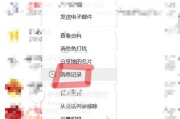
如何删除笔记本电脑中的记录?操作方法详细指南随着科技的发展,笔记本电脑已成为我们日常工作和生活中不可或缺的工具。但是,随着电脑使用时间的增长,各种...
2025-04-03 0 笔记本电脑

随着网络的普及和直播平台的兴起,越来越多的人开始尝试通过直播来分享内容。对于想要讲解笔记本电脑的用户来说,直播间设置是一门必修课。本文将详细介绍如何设...
2025-04-03 0 笔记本电脑

随着计算机技术的飞速发展,个性化电脑桌面已成为许多用户的需求之一。导读栏图标的自定义制作尤为受到关注。导读栏图标不仅美化了电脑桌面环境,还能提高我们使...
2025-04-03 1 笔记本电脑
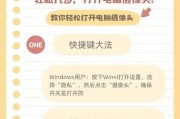
笔记本电脑作为现代人工作与学习的重要工具,其便携性与功能的强大为用户提供了极大的便利。在忙碌的生活中,我们常常遇到必须迅速使用电脑的情况。如何才能使笔...
2025-04-02 5 笔记本电脑

在处理技术问题或进行升级时,对笔记本电脑进行拆卸可能是必要的步骤。然而,错误的拆解方式可能会对设备造成不可逆的损害。本文将为您提供细致的拆卸指导,确保...
2025-04-02 4 笔记本电脑

在当今信息爆炸的时代,笔记本电脑成为我们工作与生活中不可或缺的伙伴。硬盘作为电脑存储数据的核心部件,其性能直接影响到整个系统的运行效率。当原配硬盘容量...
2025-04-02 3 笔记本电脑